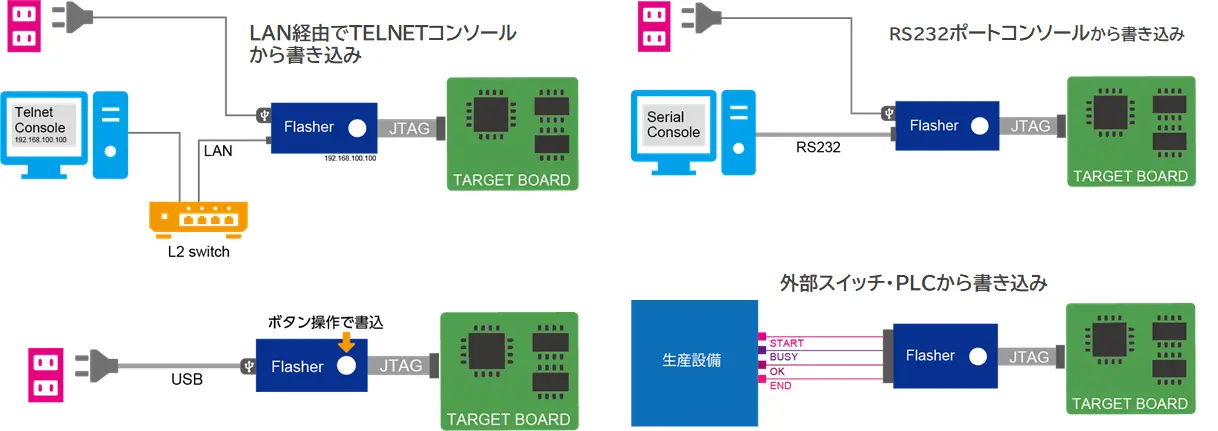更新日:2025-02-21
J-FlashツールはJ-Link/Flasher Softwareパッケージに含まれています。
J-FlashツールからRX72Nマイコンデバイスの以下のフラッシュ領域に書き込み可能です。
J-Flashツールを使用してファームウエア又はアプリケーションデータを書き込む方法を説明します。
パソコンのJ-Flashツールから簡単な操作でAP-RX72N-0A評価ボード環境用プロジェクトを作成してフラッシュ書込み操作を確認します。
対象モデル:J-Link PLUS以降のモデル、Flasher Portable PLUS, Flasher Compact, Flasher PRO, Flasher PRO XL
J-Link RX用変換アダプタ経由でボードの「CN3」デバッグポートコネクタにSEGGER J-Linkデバッグプローブ又はFlasherを接続します。
評価ボードに電源を入れて「J-Flash」ツールを起動します。以下の設定内容で新規プロジェクトを作成します。

J-Flashツールの「File → Open data file」コマンドでファームウエア又はアプリケーション・データファイル(*.mot、*.srec、*.hex、*.bin、*.raw、*.elf)を開きます。ターゲットメニューから「Target → Production Programming」コマンドで、Erase → Program → Verifyを実行します。書き込み処理の結果はメッセージダイアログで表示されます。また、詳細はログウインドウに表示されます。

J-Flashプロジェクトはコマンドライン及びBATコマンドとして実行可能です。コマンドラインからJ-Flashツールを使用する方法は以下URLの詳細をご参照ください。
https://kb.segger.com/UM08003_JFlash#Command_Line_Interface
書き込むデータ及びフラッシュローダプログラムをFlasher本体の内蔵ディスクに保存することで、パソコン接続不要でFlasher本体からRX72Nマイコンデバイスの内蔵フラッシュの書き込みが可能です。
対象インターフェースモード:JTAG(※FINEモードインターフェースはスタンドアロンモード操作できません。)
対象モデル:Flasher Portable PLUS, Flasher Compact, Flasher PRO, Flasher PRO XL
J-Link RX用変換アダプタ経由でボードの「CN3」デバッグポートコネクタにSEGGER Flasher本体を接続します。
J-Flashツールからプロジェクトを作成して「Target → Production Programming」コマンドで書き込みを事前に確認します。
スタンドアロンモードのインターフェース設定は「Auto detection」モードは使用できません。J-Flashプロジェクトの「Target interface」設定ダイアログから以下の手順で設定をマニュアルモードに変更します。

J-Flashツールの「Target → Download config & data file to Flasher」メニューコマンドでイメージデータ及びJ-Flashプロジェクトのコンフィグレーション設定をFlasher本体にダウンロードします。これでスタンドアロンモード操作が可能になりますので、J-Flashプログラムとの接続を終了してFlasher本体をスタンドアロン・モード(パソコン接続不要)で起動します。
評価ボードに電源を入れて、Flasher本体のPROG/START ボタンを押してターゲットフラッシュの書き込み及びデータ確認を行います。スタンドアロンモードの操作ステータスは本体上のLED表示で現れます。
Flasher Portable PLUSモデルの場合は、電池が内蔵されていますので電源アダプタが不要となり、簡単操作で現場でのファームウエア更新などが可能です。本体上の液晶パネルから書き込み操作のステータス及び結果を確認できます。

Flasher PROモデルの場合は、本体のRS232又はLANポートをパソコンに接続してRS232コンソール(LAN接続の場合はTELNETコンソール)からERASE、書き込み、Verifyなど個別のコマンド操作が可能です。
RS232コンソール設定:9600bps / 8-data bit / No-Parity
「#AUTO」コマンドのコンソールログ:
#AUTO #ACK #STATUS:INITIALIZING #STATUS:CONNECTING #STATUS:ERASING #STATUS:PROGRAMMING #STATUS:VERIFYING #OK (Total 14.276s, Erase 4.972s, Prog 7.123s, Verify 1.425s)